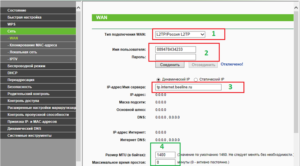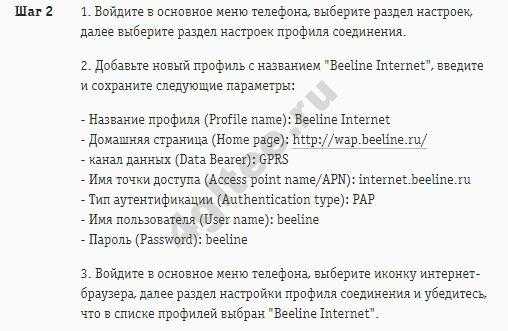Настройка интернета Билайн на компьютере Windows 10
Чтобы настроить интернет Билайн на компьютере, потребуется совершить 6 простейших действий:
- сначала понадобится нажать «пуск» и выбрать среди предложенных вариантов пункт «параметры»;
- в загрузившемся окне следует выбрать вкладку с упоминанием сетей и интернета;
- затем придётся переключиться на подраздел «Ethernet» и открыть параметры адаптера;
- после открытия окна сетевых подключений понадобится выбрать нужную сеть и, кликнув по ярлыку правой кнопкой мыши, остановиться на подпункте «свойства»;
- здесь следует выделить надпись «IP версии 4» и в очередной раз нажать кнопку вызова свойств;
- после чего останется установить получение IP в автоматическом режиме и подтвердить принятое решение.
На этом процедура закончена и можно выходить во всемирную паутину. А при возникновении проблем следует обратиться в контактный центр, позвонив по сервисному телефону горячей линии. Операторы обязательно подскажут, как разобраться с имеющимися затруднениями и исправить допущенные ошибки.
Настройки интернета «Билайн» на телефон
Как уже было сказано, самостоятельно заниматься настройкой мобильной сети приходится в очень редких случаях, так как оператор позаботился о своих абонентах и предлагает им получить настройки автоматически, даже если они не пришли с первой инициализацией сим-карты в сети «Билайна». Иногда случаются различные сбои, которые блокируют пересылку значений. Случаются они не только на телефоне, но и на серверах оператора ввиду технических работ или ошибок.
Важно! Для того чтобы настроить все значения, нужно самому вписать их в соответствующий раздел настроек. Найти их можно на официальном сайте оператора или в этом материале
Представлены они будут ниже.
Настройка на телефоне точки доступа
Ручной вариант настройки точки доступа (APN) производится с помощью инструкции, она располагается на сайте internet.beeline.ru. Настройки мобильного интернета компании Билайн придут в виде смс-сообщения. За получение конфигурации платить не придется. Ссылка выше также актуальна, если интернет работает с перебоями. На сайте можно проверять значения, отображающиеся в мобильном устройстве и вносить правки.
Автоматические
Автонастройка производится без участия пользователя. Активация происходит после того, как симка попала в слот и включили аппарат. Автоматические настройки интернета Билайн могут не установиться, если аппарат не соответствует заданным параметрам. Ограничения относятся к смартфонам старых модификаций. Именно поэтому иногда автонастройки АПН прибором не принимаются. Устанавливать доступ можно в полуавтоматическом режиме, если скачать файл с портала Билайн и загрузить его в устройство. Действия:
- Зайти на internet.beeline.ru.
- Перейти в раздел «Помощь».
- Выбрать позицию «Мобильный интернет».
- Перейти во вкладку «Настройка телефона».
На основной странице будет поисковая строка, в которой вводится модель мобильника и номер телефона. Система проанализирует эту информацию и вышлет соответствующие настройки. После получения смс с конфигурациями устройство перезагружается. Другие автоматические варианты:
- Запрос на номер 06503 или 0117. В ответном смс придет адрес ссылки. После установки файла можно настраивать услугу MMS.
- Виртуальный кабинет ресурса Билайн. В общем меню выбирается раздел «Доступ в интернет и MMS», производится отправка установочного документ на свой мобильный.
- Запрос span class=»num»>*110*181#<.
Ручные
Полностью ручной ввод требуется редко. Все данные должны прописываться строго по инструкции. Если хотя бы одна цифра или буква будут указаны неверно, потом потребуется полный сброс установок до заводских и повторный ввод. После того как абонент ввел адрес портала Билайн, сверяются данные и меняются на нужные:
| Наименование поля | Значение в противоположной вкладке |
| Имя профиля | Beeline Internet |
| Адрес домашней страницы | http://www.beeline.ru/ |
| Канал данных | GPRS; Прокси – выключено |
| АПН | internet.beeline.ru |
| Имя пользователя и пароль | beeline |
Остальные позиции остаются неизменными
Важно определить созданный профиль по умолчанию и учесть, что данные установки универсальны. Для некоторых моделей сотовых требуется подключать точку по инструкции, согласно базе, на которой он был создан
Нюансы алгоритма действий:
| Android | iPhone | Windows |
| Основное меню
«Моб. настройки» «Беспроводные сети» «Мобильная сеть» Указывается – internet.beeline.ru Вписывается пароль – beeline |
Меню телефона
«Файлы и программы» «Сотовые данные» «Открытие точки APN» Активируется позиция «передача данных», дается разрешение на доступ к сетям 3G |
Меню аппарата
«Моб. настройки» «Передача данных» «Добавить точку интернет-доступа» Выбрать internet.beeline.ru |
Ethernet: подключение к интернету в Windows 10 по сетевому кабелю (роутер, модем)
Рассмотрим сначала самое простое соединение. Если у вас интернет-провайдер просто проложил сетевой кабель в дом, и провайдер не предоставил логин и пароль для подключения к интернету, то у вас обычное соединение по технологии Ethernet.
Точно так же настраивается подключение к интернету в Windows 10 через роутер, или ADSL модем.
Для настройки такого соединения достаточно подключить сетевой кабель от провайдера (роутера, или ADSL модема) к вашему компьютеру (ноутбуку), в разъем сетевой карты:
Если с настройками Ethernet на компьютере все хорошо (их никто не менял), то интернет сразу должен заработать (вы это поймете по статусу соединения на панели уведомлений). Если интернет по сетевому кабелю не работает, компьютер просто не реагирует на подключение кабеля, то смотрите эту статью. Я сам столкнулся с такой проблемой.
Если же соединение появилось, но статус Ограниченно, или неопознанная сеть, и интернет не работает, то нужно проверить параметры Ethernet адаптера.
В Windows 10 это делается так:
Нажимаем правой кнопкой мыши на статус соединения с интернетом, на панели уведомлений и выбираем пункт Центр управления сетями и общим доступом. Дальше, нажмите в новом окне на пункт Изменение параметров адаптера.
Нажимаем правой кнопкой мыши на адаптер Ethernet и выбираем Свойства. Выберите в списке пункт IP версии 4 (TCP/IPv4). Если галочка возле этого пункта не установлена, то обязательно установите ее, иначе интернет работать не будет. Значит выделили «IP версии 4 (TCP/IPv4)» и нажимаем кнопку Свойства.
В новом окне проверяем, что бы были выставлены автоматические настройки получения IP и DNS-адресов, и нажимаем Ok.
Интернет уже должен работать. Если нет, то перезагрузите компьютер. Если так и не получилось установить соединение, то проверьте подключение кабелей, нет ли проблем на стороне провайдера, нормально ли работает роутер, или ADSL модем, через который вы подключаетесь (если у вас не прямое соединение с провайдером).
Если вы пытаетесь настроить Ethernet соединение напрямую от провайдера, и у вас интернет не хочет работать, то узнайте у своего провайдера, не делает ли он привязку по MAC-адресу. Если делает, то вам нужно сообщить провайдеру MAC-адрес компьютера. Он его пропишет у себя в настройках, и интернет заработает. Мало провайдеров используют такую привязку, но она бывает. Как узнать MAC-адрес в Windows 10 читайте здесь.
Все, с этим типом соединения разобрались, дальше у нас высокоскоростное соединение.
Настройка Домашнего интернета
Если вы пользуетесь интернетом на компьютере под управлением Windows, данная инструкция будет для вас полезной. Для начала нужно подключить кабель интернета. В ноутбуках вход для кабеля находится по бокам, а в ПК – обычно с задней стороны корпуса. После подключения кабеля компьютер сделает все вместо вас.
Но как показывает практика, ПК не всегда автоматически принимает параметры. Если вам сложно настраивать интернет на персональным компьютере, то можно скачать специальную утилиту от Билайн «Мастер настройки». Приложение сделает все настройки в случае, если ПК отказывается принимать их по каким-либо причинам.
Скачать приложение можно на сайте Билайн. Программе потребуется несколько минут, чтобы вы могли пользоваться интернетом.
Ручные и автоматические настройки интернета для телефона
Если необходимые для работы сети параметры не приходят автоматически, то можно заказать их. Для этого просто набирают сервисный номер 06503 и выполняют дозвон. Через некоторое время на номер придут все параметры. Обычно они приходят после активации симки, но иногда происходят различного рода сбои.
Также следует проверить, включен ли вообще интернет на телефоне. Для этого панель уведомлений свайпают вниз до вывода шторки быстрого доступа и смотрят на значок «Передача мобильных данных». Если он активен, то действуют дальше. Следует убедиться, что тариф позволяет абоненту выходить в сеть, а также проверить, подключена ли соответствующая услуга «Доступ в интернет» в личном кабинете. Если нет, то набирают USSD-команду для подключения: *110*181#. В некоторых случаях настройки также можно получить по номеру 0880.

Настройки интернета на телефоне «Андроид»: 3G и 4G APN
Если ничего из этого не помогает, то следует самостоятельно установить все конфигурации. Для этого:
- Включают свой телефон.
- Переходят в его главное меню и выбирают пункт «Настройки».
- Выбирают раздел «Передача мобильных данных», «Мобильный интернет», «Мобильная сеть» или что-то подобное. (На разных версиях Android название может отличаться).
- Нажимают на точку доступа и меняют значения в ней. Также можно создать новую ТД APN через контекстное меню.
- Указывают такие данные: имя сети: Beeline Internet, адрес APN: «internet.beeline.ru», логин и пароль: Beeline.
- Применяют изменения и сохраняют их.
- Выполняют перезагрузку смартфона и проверяют наличие сети.
Данные параметры настраивают доступ в сеть для использования любого стандарта. То есть, если абонент живет в достаточном отдалении от крупных городов, и у него не ловит связь 4G LTE, то он сможет спокойно пользоваться более старым стандартом 3G на тех же конфигурациях.
Важно! Остальные доступные поля лучше не трогать и оставить их как есть, даже если они пустые. Изменение других значений может навредить, и в итоге интернет не появится
Setup.beeline.ru
Кроме вышеперечисленных способов, быстрая настройка интернета и ММС может осуществляться через специальный сервис setup.beeline.ru. На нем представлена полная инструкция по заполнению всех полей точки доступа, а также даны номера и USSD-команды для запроса автоматических параметров. Кроме этого можно указать модель своего телефона, чтобы получить подробную инструкцию по поиску и установке значений в приложении «Параметры».
Как настроить мобильный интернет Билайн: все способы
Как уже было сказано выше, на Билайне Internet устанавливается самостоятельно, без какой-либо посторонней помощи и совершенно бесплатно.
Однако в случае если этого не произошло, можно заказать высокоскоростное соединение через сайт мобильного оператора Билайн. Подключиться к веб-сетям можно посредством звонка в сервисный центр, а также получить настройки возможно при помощи отправки специального системного запроса.
Чтобы получить автоматические настройки интернета, необходимо проверить, включена ли на вашем сотовом устройстве опция «Три услуги». Для проверки наличия опции необходимо сделать звонок по номеру 067409. Сразу после звонка на телефон придет СМС со списком включенных на номере опций.
Если функция на пакете отсутствует, здесь же можно запросить ее подключение. Для этого надо отправить с телефона системный запрос *110*181# и нажать клавишу «Позвонить».
Автонастройка Internet на телефоне и смартфоне
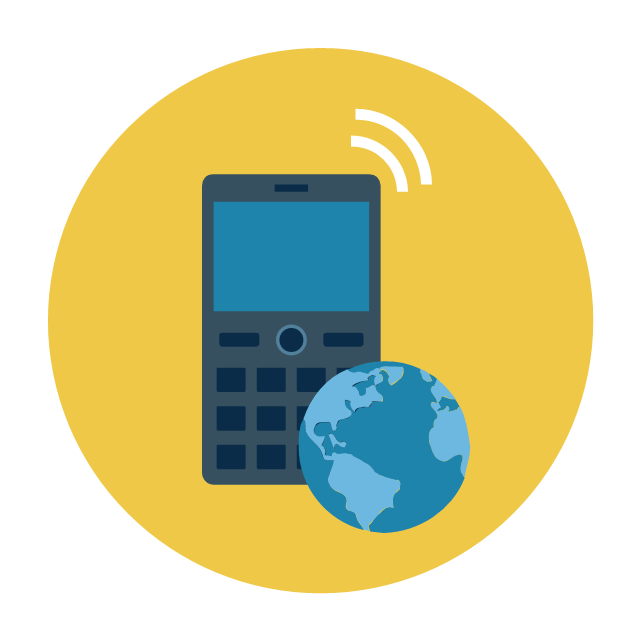
В случае если настройки интернета на телефон не пришли, а как настроить интернет Билайн на телефоне самостоятельно, абонент не знает, то необходимо проделать следующее:
- зайдите на главную страничку мобильного поставщика и перейдите в категорию «Настройка телефона»;
- после этого перед вами откроется окошко, в которое нужно будет ввести тип, название, модель сотового аппарата и числовой ряд вашего номера;
- после ввода данных отметьте галочкой раздел «Мобильный Internet» и нажмите «Подтвердить». Сразу после этого система вышлет вам нужные настройки.
Если по каким-то причинам заказать автонастройки через Всемирную сеть вы не можете, то позвоните по номеру 0611. Здесь при помощи голосовых подсказок можно как получить настройки интернет самостоятельно, нажимая определенные клавиши, так и включить веб-соединение посредством оператора телесистемы.
Ручная настройка интернета Билайн на телефоне
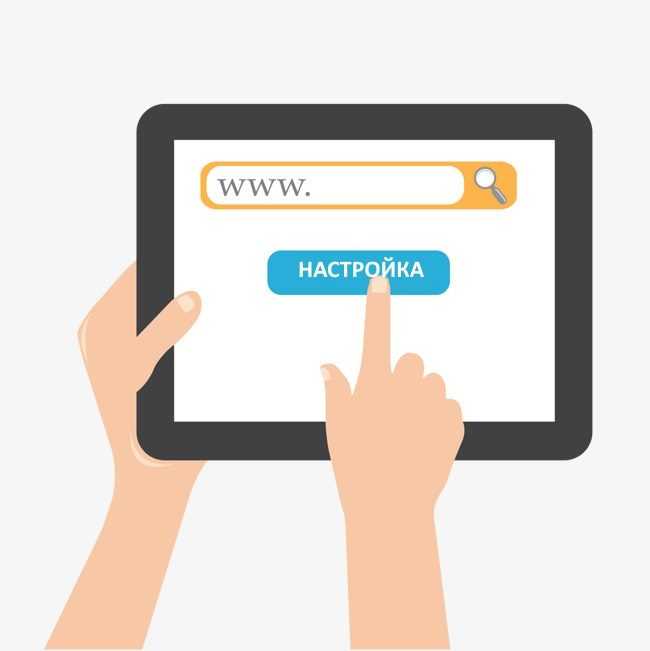
Любой абонент может включить скоростное соединение и собственноручно. Для этого надо зайти в раздел телефона «Системные», далее выбрать категорию « Internet сети» и в появившемся окошке ввести такие параметры:
- Имя: Beeline Internet.
- APN: Internet.beeline.ru.
- Логин: Beeline.
- Пароль/код: beeline.
- Сеть: IPv4.
- Аутентификация: PAP.
- Модель: APN default.
Кстати, таким способом можно включить интернет не только на телефоне, но и любом другом сотовом аппарате, например на планшете или Windows Phone. Параметры ввода будут везде идентичными.
Включаем Internet на “Андроиде”

Если автоматические настройки интернета Билайн не пришли на “Андроид”-устройство, то вам необходимо проделать следующие действия:
- зайдите во вкладку «Системные», далее «Другие сети», далее «Мобильная сеть», в последнем разделе установите галочку;
- после этого зайдите в категорию «Точка доступа» и нажмите клавишу «Добавить»;
- сразу после этого перед вами появятся пустые поля, в которые нужно будет ввести представленные выше параметры и нажать клавишу «Сохранить».
После необходимо возвратиться на шаг назад и в графе “Точки доступа” нажать на новый профиль. Далее устройство нужно перезагрузить.
Включаем Internet Билайн на Windows Phone

На мобильном устройстве с ПО Windows также легко можно справиться с настройкой скоростного соединения. Итак, если автонастройки на мобильный аппарат не пришли, вы можете вызвать их самостоятельно, выполняя следующий алгоритм действий:
- перейдите в раздел «Конфигурация», дальше «Добавление новой», дальше Internet;
- оказавшись в последней категории, задайте вышеописанные параметры конфигурации и нажмите клавишу «Сохранить»;
- после ввода данных возвратитесь в категорию «Параметры конфигурации», далее «Стандартные», далее «Персональная», далее «Опции»;
- в последней категории нажмите клавишу «Сохранить профиль как стандартный» и перезапустите гаджет.
Подключение Internet Билайн на iPhone и iPad
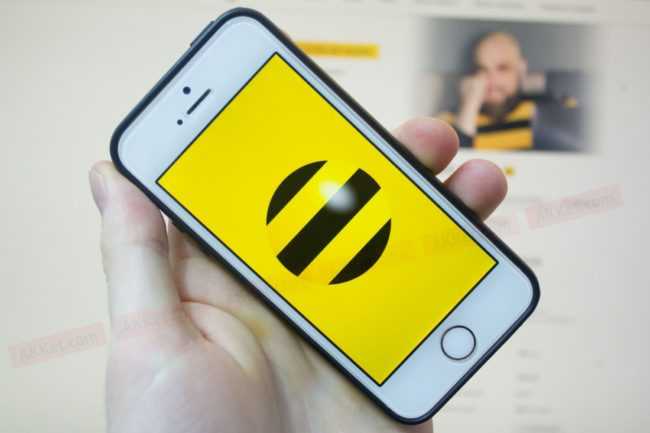
Для включения скоростного соединения на устройствах данного типа нужно зайти в раздел «Мобильные данные» и передвинуть рычажок в состояние OFF. Далее нужно зайти в раздел «Настройка APN», ввести вышеуказанные данные конфигурации и нажать кнопку «Сохранить». Для корректной работы сотовое устройство желательно перезагрузить.
Далее для выхода во Всемирную сеть необходимо будет просто перетаскивать ползунок в «Передаче данных» на состояние OFF.
Но если вы все сделали правильно, а настройки все равно не приходят, позвоните на 06503. Команда опытных сотрудников всегда готова помочь своим клиентам. И сразу после звонка вам будет выслана детальная инструкция в формате сообщения по включению мобильного Interneta Beeline.
На модеме
Получать автоматическую установочную конфигурацию можно, если у пользователя модем. К программе дополнительно прилагаются драйвера для компьютерной техники. Инструкция:
- Установить USB-порт. Соединение с интернетом происходит автоматически.
- Активировать доступ по стандартному алгоритму.
Если пользователь смог успешно подключить интернет, но потом произошел сбой, требуется перенастроить устройств и открыть доступ. За помощью следует обратиться к специалистам сервисной службы Билайн. Можно позвонить по бесплатному номеру 8-800-700-8000 или прийти с мобильником в любое отделение сотового оператора. Сотрудники настроят доступ вручную.
Как настроить мобильный интернет на Билайн на телефоне или планшете?
На мобильных устройствах интернет настраивается как с помощью автоматических настроек, так и вручную, в зависимости от модели этих устройств. Для современных планшетов и телефонов можно получить автоматические настройки заказав их с сайта Билайн через компьютер или позвонив на специальный номер.
Перед тем как настраивать свой телефон убедитесь, что у вас подключена услуга «Пакет трех услуг», для этого позвоните по номеру 067409 – список подключенных услуг будет доставлен в виде SMS. При необходимости подключите доступ в интернет отправив USSD-запрос: *110*181#.
Автоматическая настройка интернета на телефоне
Автоматические настройки можно получить на телефон с официального сайта Билайн: Зайдите на страницу «Настройка телефона», в появившемся поле нужно ввести название и модель своего устройства, выбрать пункт «Мобильный интернет» и узнать, предполагаются ли для него автоматические настройки. Если настройки есть, то необходимо указать свой номер, на который они будут высланы.
Если компьютера нет рядом, автоматические настройки можно заказать через голосовое меню. Позвоните по номеру 0611 и следуйте подсказкам.
Еще один способ — запросить автоматические настройки по специальному номеру 0117.
После того как настройки придут нужно сохранить их в телефоне и перезагрузить его.
Ручная настройка мобильного интернета
Те пункты настроек, которые не указаны в таблице вам заполнять и менять не нужно — оставьте значения в этих полях такими какие есть по умолчанию.
| Имя | Beeline Internet |
| APN | internet.beeline.ru |
| Логин | beeline |
| Пароль | beeline |
| Тип сети | IPv4 |
| Тип аутентификации | PAP |
| Тип APN | default |
На телефонах и планшетах с разными операционными системами настройки почти не отличаются, но найти их бывает достаточно сложно.
Android
В телефоне нужно найти раздел Настройки и следовать подсказкам: Другие сети → Мобильные сети → поставить чекбокс на Мобильные данные → перейти в раздел Точки доступа → нажмите кнопку Добавить (+) и введите настройки указанные выше в таблице → Сохраните результат. После сохранения вернитесь в раздел Точки доступа в интернет и выберите только что созданный профиль.
Для наглядности можете посмотреть скриншоты с настройками или видео в конце статьи.
Windows Phone
В телефоне открывайте последовательно следующие разделы: Настройки → Персональная конфигурация → Добавление новой → Интернет → заполните все строки и сохраните результат.
Откройте раздел Настройки → выберите Конфигурация → Стандартные параметры конфигурации → Персональная конфигурация → Функции → укажите Как стандартный.
iOS (iPhone и iPad)
Здесь все проще: зайдите в Настройки → выберите Сотовые данные → переключите ползунок в положение Вкл. → перейти в Настройки APN → введите и сохраните настройки из таблицы.
Чтобы активировались ручные настройки, в некоторых случаях может потребоваться перезагрузка телефона. После чего надо будет в меню включить передачу данных для пользования интернетом.
Если настроить телефон все-таки не получается – воспользуйтесь помощью оператора, позвоните по номеру 06503 и вам будут отправлены подробные инструкции.
Изменение параметров для Android вручную
В целом все устройства на Андроиде имеют одно и то же устройство меню. Однако эта ОС используется многими производителями и продукция каждого из них имеет свои особенности. Так, например, точка доступа Beeline apn может создаваться по разному, пункты в разделе настроек Билайн apn располагаются и называться по разному, команды / названия в них указанные различаются и т. д. Поэтому мы советуем воспользоваться сервисом на сайте Билайн, упомянутым в предыдущем разделе — там вы сможете получить инструкции именно для вашего смартфона.
Как настроить интернет Билайн вручную:
- Также, как выше описано в инструкции для Андроид, найдите марку и модель своего смартфона, а затем нажмите на “Выбрать”.
- В разделе “Выберите услугу для настройки” нажмите на “Мобильный интернет”, а затем на “Ручная …”.
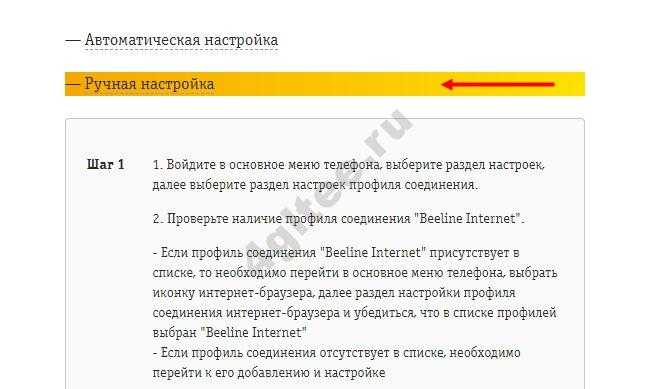
Вниз развернется карточка с подробными инструкциями, как сделать ручные настройки мобильного интернета Beeline: как найти соответствующий раздел на смартфоне и что вписать в каждый из пунктов этого раздела.
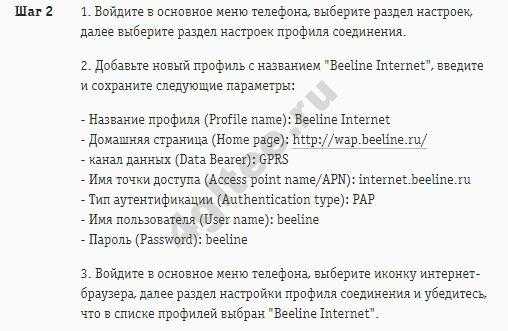
Внимательно ознакомьтесь с инструкцией и выполните ее пошагово.
Инструкция по настройке и приложение для настройки модема
Для конфигурирования мобильной связи никаких приложений не предусмотрено, так как все можно выполнить автоматически или самостоятельно за пару минут. Кроме того, часто телефоны не нуждаются в дополнительных параметрах и каких-либо действиях по их установке. То же самое можно сказать и о модемах, но тут не все так просто.
В первую очередь необходимо вставить специальную сим-карту в устройство. Только потом оно подключается к персональному компьютеру или ноутбуку для автоматической установки всех драйверов и дополнительного ПО. После этого будет запущена программа «Мастер установки», в которой нужно последовательно определить место установки, создание ярлыков и так далее.
Важно! Если «Мастер» не откроется самостоятельно, то, скорее всего, в операционной системе Windows не включена функция автоматического запуска установочных файлов со съемных носителей. Рекомендуется найти модем в Проводнике и запустить AutoRun.exe или setup.exe
После установки и входа в программу уже можно пользоваться сетью, но к ней еще следует подключиться. Для этого переходят в соответствующий пункт, выбирают стандартный профиль и нажимают на кнопку «Подключить».
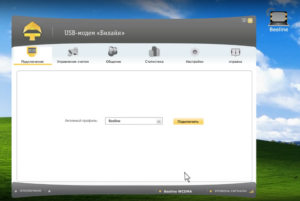
Как настроить интернет Билайн на компьютере через кабель?
Последний способ настройки, в котором требуется разобраться, заключается самостоятельном, ручном (без мастера) выборе параметров подключения через кабель или VPN. Чтобы воспользоваться данным методом, понадобится:
- открыть на компьютере раздел сети и подключений;
- выбрать среди предложенных вариантов вкладку VPN и добавить новое подключение;
- указать правильные параметры (поставщик – windows (встроенные), имя – beeline, адрес сервера – tp.internet.beeline.ru, тип VPN – протокол L2TP/Isec, данные для входа – имя и пароль);
- подтвердив выбранные параметры, стоит открыть настройки адаптера и свойства созданного подключения;
- здесь особого внимания заслуживает вкладка безопасность, где потребуется выбрать несколько важных пунктов (тип VPN – L2TP с Ipsec, шифрование – необязательное, разрешить протоколы – только CHAP);
- после возврата в раздел сетей выбрать созданное подключение и включить его, введя собственные логин и пароль.
На этом процедура завершена, абонент уже способен посещать любимые сайты.
- https://help-wifi.com/raznye-sovety-dlya-windows/kak-nastroit-internet-v-windows-10/
- https://tarifsk.com/internet-beeline/kak-proizvodit-nastrojku-domashnego-interneta-bilajn-samostoyatelno.html
- https://operator-b.com/nastrojka-interneta-bilajn-na-kompjutere.html
Настройка Wi-Fi-роутера: какой тип соединения нужно выбрать
Идеальным решением для дома будет покупка нового Wi-Fi-маршрутизатора. Он позволяет получить беспроводной доступ в сеть на телефонах, планшетах и ноутбуках, и одновременно подключить множество клиентских устройств.
Для начала роутер подключают к компьютеру с помощью патч-кода. После этого в него необходимо вставить кабель интернет-провайдера «Билайн». Последний шаг – подключение прибора в электросеть. Зачастую этого достаточно, и если баланс в личном кабинете пополнен, то все автонастройки пройдут сами по себе.
Если что-то пошло не так, то потребуется выполнить все вручную. Для этого:
- Определить модель роутера и найти для нее специальный адрес входа в веб-интерфейс.
- Войти в любой браузер и в его адресной строке указать необходимый IP-адрес.
- Указать стандартные данные для входа: admin и admin.
- Перейти в раздел конфигурирования подключения и создать новое.
- Указать тип L2TP или другой, указанный в договоре.
- Вписать настройки: IP-адрес и DNS – автоматически, тип VPN – L2TP, адрес VPN сервера – tp.internet.beeline.ru, логин и пароль – из договора.
«Билайн» предоставляет два типа подключения: по протоколу L2TP и по протоколу PPTP. Нужное название будет указано в договоре, как и все данные, которые необходимо указать при конфигурировании маршрутизатора. Все шлюзы, IP-адрес и DNS сетевые устройства будут получать протокол DHCP. Для самого доступа используется L2TP или PPTP. Оператор рекомендует пользоваться именно L2TP.
Важно! Для конфигурирования роутера придется указать адреса серверов, которые будут обрабатывать запросы. Для L2TP это tp.internet.beeline.ru, а для PPTP – vpn.internet.beeline.ru